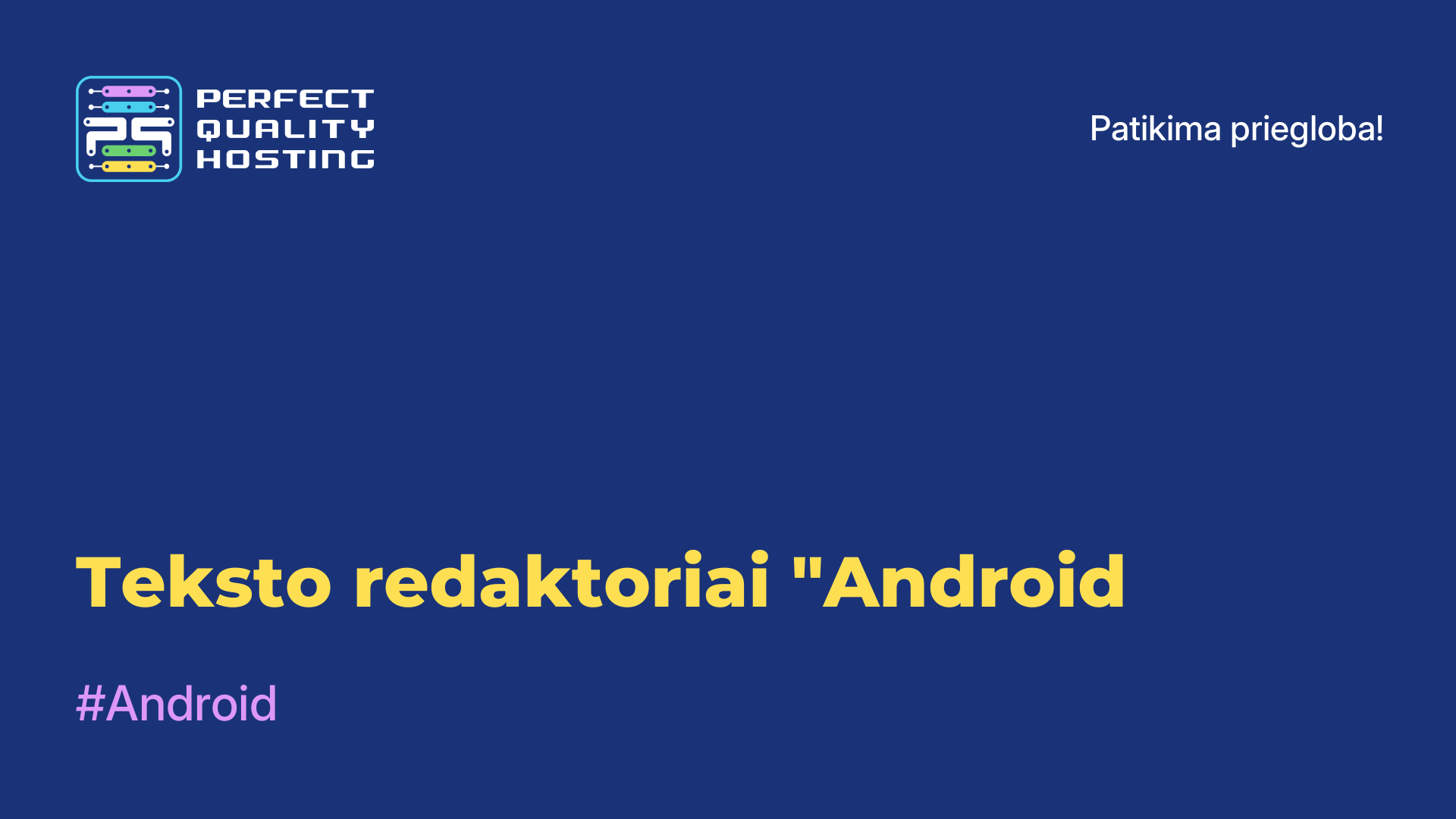-
Didžioji Britanija+44 (20) 4577-20-00
-
JAV+1 (929) 431-18-18
-
Izraelis+972 (55) 507-70-81
-
Brazilija+55 (61) 3772-18-88
-
Kanada+1 (416) 850-13-33
-
Čekija+420 (736) 353-668
-
Estija+372 (53) 683-380
-
Graikija+30 (800) 000-02-04
-
Airija+353 (1) 699-43-88
-
Islandija+354 (53) 952-99
-
Lietuva+370 (700) 660-08
-
Nyderlandai+31 (970) 1027-77-87
-
Portugalija+351 (800) 180-09-04
-
Rumunija+40 (376) 300-641
-
Švedija+46 (79) 008-11-99
-
Slovakija+421 (2) 333-004-23
-
Šveicarija+41 (22) 508-77-76
-
Moldova+373 (699) 33-1-22
Kaip atkurti "Grub" po "Windows" diegimo
- Namai
- Žinių bazė
- Kaip atkurti "Grub" po "Windows" diegimo
Jei kompiuteryje yra dvi operacinės sistemos - "Windows" ir "Linux", o "Windows" iš 7, 8 ar 8.1 atnaujinote į naujausią "Windows 10", naudojant "UEFI Secure Boot" gali kilti problemų su "Grub" įkrovikliu. Atnaujinant sistemą "Windows 10" tiesiog ištrins "Grub" įkroviklį ir į jį įrašys savo įkroviklį.
Tada, perkraunant sistemą, naudotojas tikisi pamatyti "Grub" operacinės sistemos pasirinkimo meniu, tačiau vietoj to įkraunama naujoji "Windows 10". Gali atrodyti, kad nėra jokio būdo pasiekti "Ubuntu" arba kad negalima paleisti "Ubuntu" kartu su "Windows 10". Tačiau taip nėra.
Kodėl reikia atkurti "Grub" įdiegus "Windows"?
Įdiegus "Windows" gali prireikti atkurti "Grub" įkroviklį, jei turite dvigubą įkrovą su "Linux". Diegimo metu "Windows" gali perrašyti "Grub" įkroviklį, todėl "Linux" gali nustoti įkrauti. Atkūrę "Grub" galėsite pasirinkti operacinę sistemą paleidę kompiuterį ir atkurti prieigą prie "Linux".
Grub atkūrimas
Dažnai ekspertai pataria įdiegti "Ubuntu" į kitą diską, tačiau yra paprastas sprendimas. Visada galite naudoti standartinį metodą, pavyzdžiui, naudodami LiveCD diską. Tačiau jei naudojate UEFI, yra sprendimas naudojant "Windows 10".
CMD paleidimas
Pirmiausia spustelėkite paieškos piktogramą "Windows", ten įveskite cmd ir raskite "Windows Command Prompt". Spustelėkite ją dešiniuoju pelės klavišu ir pasirinkite Paleisti kaip administratorius:
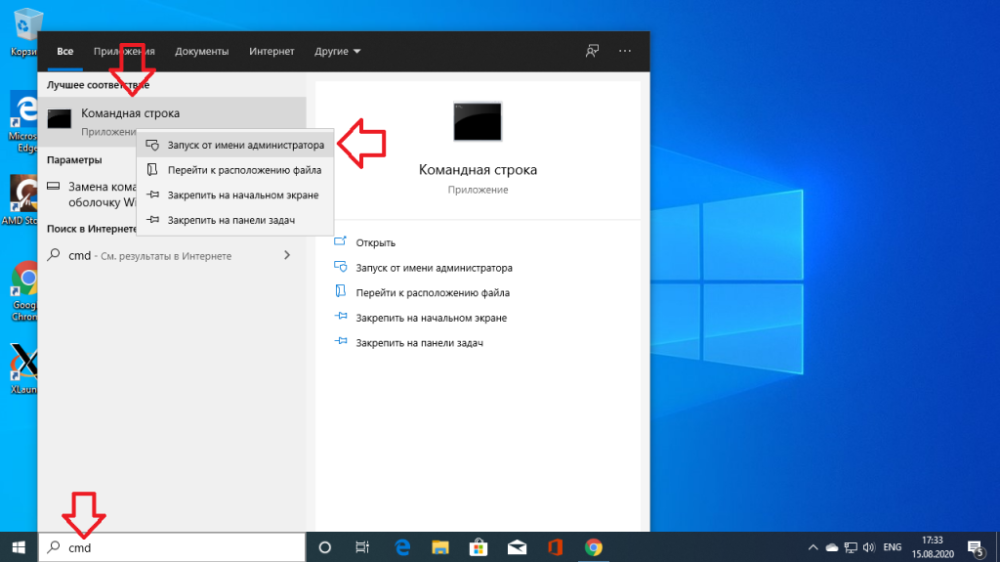
Prijunkite EFI skirsnį
Tada galite pabandyti atspėti, koks yra EFI skirsnyje esančio "Grub" įkroviklio failo pavadinimas, bet galite padaryti ką nors kita ir tiesiog pažiūrėti. Norėdami prijungti EFI skirsnį, paleiskite diskpart. Norėdami tai padaryti, paleiskite:
$ diskpartTada išveskite turimų diskų sąrašą:
$ list diskPasirinkite kaip aktyvų diską, kuriame įdiegta "Windows 10" ir kuriame šiuo metu yra EFI skaidinys:
$ sel disk 0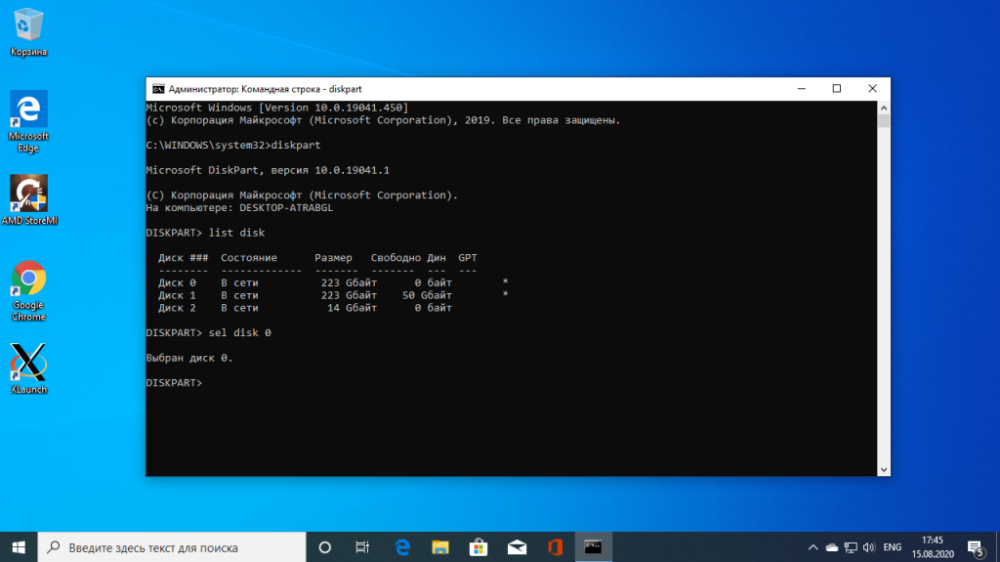
Atverkite diske esančių skirsnių sąrašą:
$ list volRaskite EFI skirsnį, jis paprastai formatuojamas FAT failų sistema ir užima apie 100 megabaitų vietos. Šiuo atveju tai yra 2 tomas:

Šiam skirsniui reikia priskirti raidę. Norėdami tai padaryti, atlikite šiuos veiksmus:
$ sel vol 2
$ assign letter=I:
Rasti įkrovos įrenginį
Dabar EFI skirsnyje reikia rasti įkroviklio failą. Tačiau šio skirsnio negalite atidaryti "Explorer" programoje, reikia naudoti tik komandinę eilutę. Uždarykite DiskPart ir vykdykite:
$ cd /d I:Tada naudokite komandą dir, kad surastumėte "Grub" įkroviklį. Pavyzdžiui:
$ dir EFIUbuntu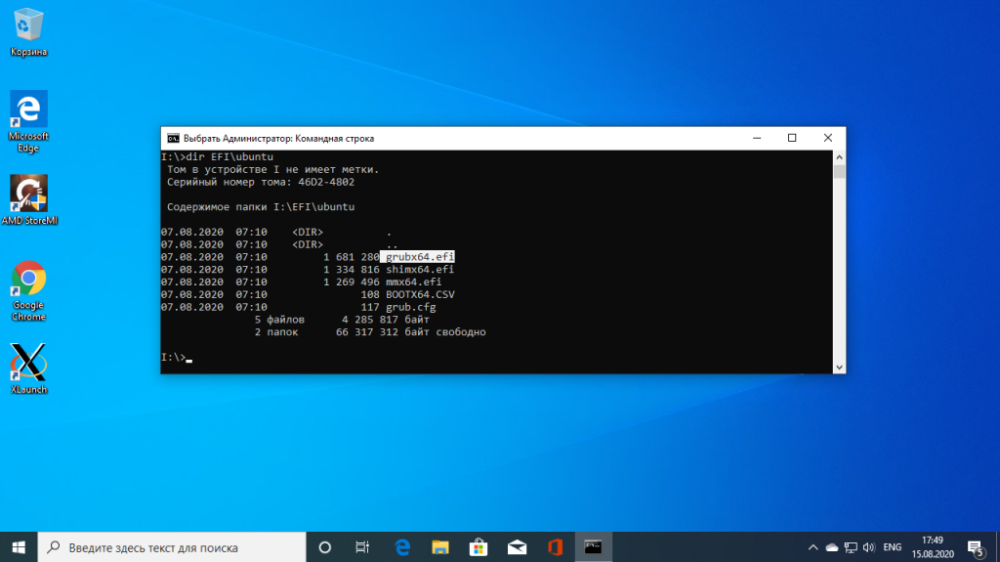
Čia yra failas grubx64.efi. Tai ir yra jis. Kituose distributyvuose įkroviklis gali vadintis kitaip, todėl ir nurodžiau, kaip jo ieškoti.
GRUB atkūrimas
Dabar nukopijuokite ir paleiskite šią komandą:
bcdedit /set {bootmgr} path EFIubuntugrubx64.efiJei turite administratoriaus teises, slaptažodžio įvesti nereikės ir programa turėtų veikti gerai. Ši komanda įrašys atgal "Grub" įkroviklį, o ne "Windows 10" įkroviklį.
Jei komanda grąžino klaidą, galite atšaukti pakeitimus naudodami šią komandą:
$ bcdedit /deletevalue {bootmgr} path EFIubuntugrubx64.efiTada galite įjungti "Windows 10" įkroviklį:
$ bcdedit /set {bootmgr} path EFIMicrosoftBootootmgfw.efiIš naujo paleiskite kompiuterį ir ekrane pamatysite pažįstamą "Grub". Taip užbaigiamas "Grub" atkūrimo procesas.
Kodėl nepavyksta atkurti?
Yra kelios priežastys, dėl kurių gali būti sunku atkurti "Grub" po "Windows" diegimo. Štai keletas galimų priežasčių:
- Įkroviklio perrašymas: diegiant "Windows", ypač tame pačiame skirsnyje, kuriame įdiegta "Linux", "Windows" gali perrašyti "Grub" įkroviklį savo įkrovikliu, todėl "Grub" nebebus pasiekiama.
- UEFI ir "Secure Boot": Kompiuteriuose, kuriuose įjungtos UEFI ir "Secure Boot" funkcijos, gali prireikti papildomos konfigūracijos, norint atkurti "Grub" po "Windows" diegimo.
- Skirtingi skirsniai ir diskai: Jei skirtinguose skirsniuose arba diskuose įdiegtos skirtingos operacinės sistemos, tai taip pat gali turėti įtakos "Grub" atkūrimo būdui.
- Neteisingas atkūrimas: kartais bandant atkurti "Grub" gali atsirasti klaidų arba neteisingų komandų, todėl atkūrimo procedūra gali būti nesėkminga.
- Windows atnaujinimai: po Windows atnaujinimų dėl pasikeitimų sistemoje gali kilti problemų su Grub įkrovikliu.
Norint sėkmingai atkurti "Grub" po "Windows" diegimo, rekomenduojama naudoti specialias instrukcijas, skirtas konkrečiai konfigūracijai ir "Linux" distributyvui.